
¿Desea publicar podcasts en su sitio de WordPress? Los podcasts pueden ayudarle a llegar a nuevos públicos. Puede animar a los visitantes de su sitio a que se suscriban a sus series y las escuchen con regularidad. De este modo, podrá establecer una relación duradera con sus oyentes y, posiblemente, convertirlos en clientes potenciales.
En este artículo, le mostraremos cómo iniciar un podcast en su sitio de WordPress en unos pocos pasos rápidos y sencillos. Empecemos.
Paso 1: Hacer un Podcasting en WordPress: Primeros pasos
Disponer de un blog sería una ventaja añadida si quiere dirigir una serie de podcasts de éxito. El blog es algo más que un complemento del podcast. Es incluso más accesible que los propios podcasts, sobre todo si los transcribe y publica en su blog. Además, bloguear también puede darte un gran impulso en tu credibilidad.
Un paso importante a la hora de crear un blog en WordPress es elegir un nombre de dominio y una buena plataforma de alojamiento.
Un nombre de dominio es la dirección de tu blog en Internet, como Google.com o IsItWP.com. El alojamiento web es donde la gente almacena el contenido y los archivos de sus blogs.
Recomendamos optar por BlueHost, uno de los proveedores de alojamiento web líderes del mercado. Bluehost también es un proveedor de alojamiento web recomendado oficialmente por WordPress.org.
Cuando se quiere abrir un nuevo blog, el coste combinado de dominio y alojamiento puede parecer bastante elevado.
Por eso hemos llegado a un acuerdo con Bluehost para ofrecer a nuestros usuarios un nombre de dominio gratuito, SSL gratuito y más de un 72% de descuento en el alojamiento de WordPress.
Haga clic aquí para reclamar esta oferta exclusiva de Bluehost “
Si aún no tienes un blog, aquí tienes una guía sobre Cómo crear un blog en WordPress (paso a paso).
Paso 2: Configurar un host multimedia para crear podcasts
Por lo general, los podcasts son archivos multimedia de gran tamaño que deben alojarse en una plataforma fiable. Así que su siguiente paso sería seleccionar una buena plataforma de alojamiento de medios. Puede que se pregunte por qué necesita un alojamiento independiente para sus archivos multimedia y no utilizar Bluehost para ello.
Pues porque no quiere que su sitio web se ralentice y deje de responder debido al consumo de una enorme cantidad de recursos del servidor. Las plataformas de alojamiento multimedia se encargarán de ello y se asegurarán de que su sitio web funcione siempre más rápido.
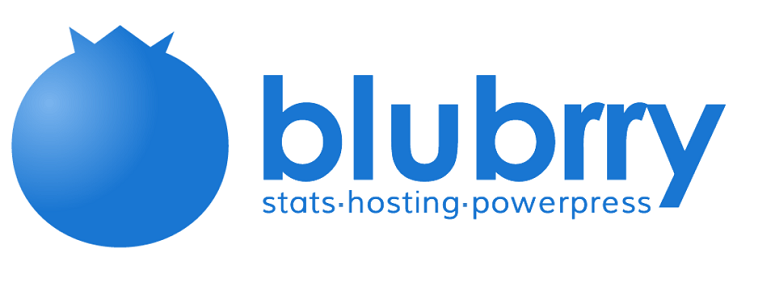
Para obtener los mejores resultados, puedes optar por Blubrry, que es un alojamiento multimedia específico para podcasts. Blubrry también ofrece un excelente plugin llamado Blubrry PowerPress que simplifica el proceso de manejo y gestión de tus podcasts desde WordPress.
Paso 3: Elegir los equipos adecuados
Ahora que ya tiene listo el alojamiento de su podcast, es el momento de seleccionar los equipos adecuados para la configuración de su podcast. El equipo más importante para los podcasters es un micrófono de buena calidad.
Si necesita una solución básica, puede comprar Samson CO1U (USB). Se trata del primer micrófono de condensador de estudio USB del sector, que te ayuda a grabar podcasts de alta calidad conectándolo directamente al ordenador a través de un puerto USB.
También puedes utilizar el Heil PR-40 (conexión XLR, no USB), que es el que utilizan los profesionales. Para este, también necesitarás comprar un mezclador de audio.
Aparte de eso, necesitarás…
- Brazo de micrófono
- Soporte de choque
- Filtro antipop
- Auriculares
Veamos ahora el siguiente paso.
Paso 4: Grabe su primer podcast
Para empezar a grabar tu primer episodio de podcast, necesitarás un software de grabación de audio. Audacity es uno de los programas de grabación más populares.
Con Audacity, puedes grabar fácilmente tus archivos y también editarlos. Una vez instalado, abre el programa ” Archivo ” Iniciar un nuevo proyecto. Ya está. Ya puedes hacer clic en el botón Grabar y empezar a grabar tu podcast.
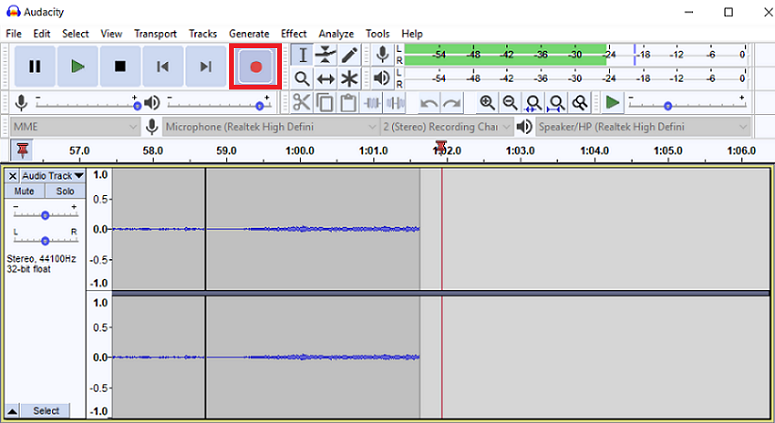
Puedes editar tu archivo y perfeccionarlo para tus oyentes. Elimine pausas incómodas, toses, estornudos o cualquier cosa que considere innecesaria.
Si lo desea, también puede añadir música de fondo. Para añadir música de fondo, ve a Archivo ” Importar. A continuación, puedes buscar entre tus archivos de música y añadir la que más te guste.
Debido a que Audacity es una herramienta con una extensa lista de características, no es posible cubrir sus características en este tutorial. Sin embargo, puedes consultar los tutoriales de su wiki para tener una visión detallada.
Después de grabar, lo siguiente que tienes que hacer es exportar tu archivo. Generalmente, los podcasts se exportan en formato MP3. De este modo, los archivos tienen una calidad superior y un tamaño menor. Ponle un nombre a tu archivo y guárdalo en tu ordenador.
Paso 5: Publicar su podcast con WordPress
Para publicar su podcast en su sitio web WordPress, primero inicie sesión en su área de administración. El segundo paso es ir a Plugins ” Añadir nuevo ” PowerPress Podcasting plugin by Blubrry.
PowerPress es un plugin gratuito que facilita la publicación de podcasts en su sitio de WordPress. Una vez que el plugin está instalado y activado, vaya a su panel de control PowerPress ” Configuración. Ahora haz clic en el botón Configurar las estadísticas de Blubrry y los servicios de alojamiento.
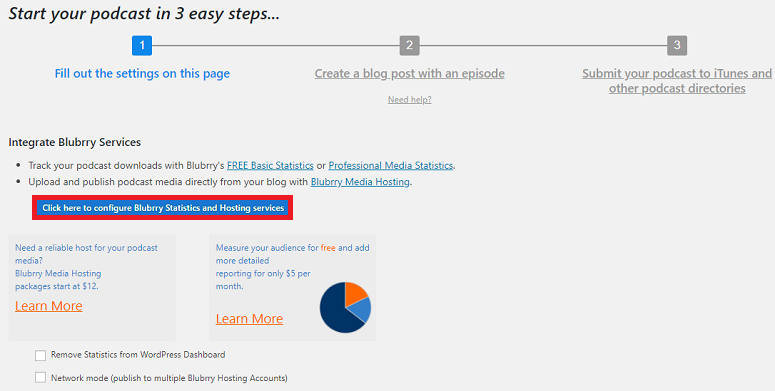
Aparecerá la siguiente ventana en su pantalla. Aquí tendrá que introducir los datos de su cuenta de alojamiento Blubrry.
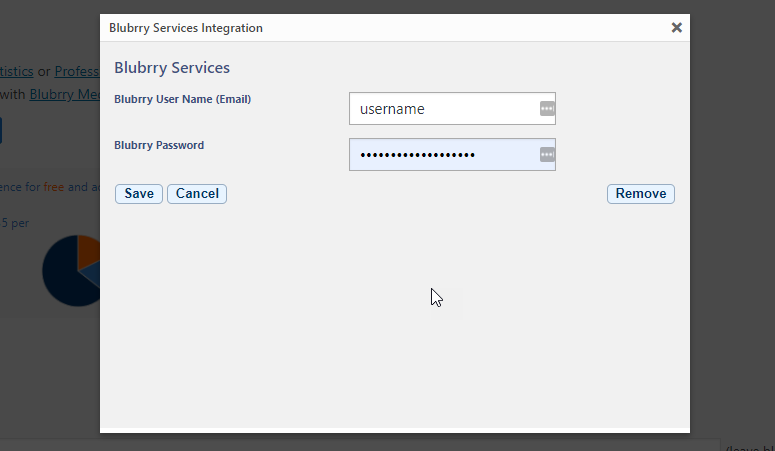
Si sigue bajando por la página, verá más opciones. Rellene estos campos. El plugin utilizará la información del feed RSS de tu podcast. A continuación, esta información será utilizada por iTunes para añadir tu podcast a su directorio.
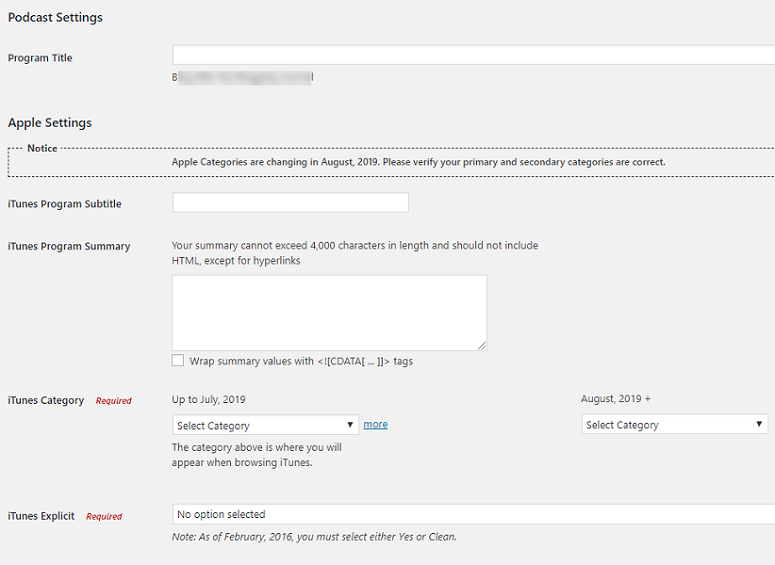
Guarde los cambios que acaba de realizar. Su sitio web está listo para empezar a publicar sus podcasts ahora.
Paso 6: Añadir archivos multimedia a su Podcast Hosting
Usted no está listo para publicar sus podcasts a menos que sus archivos grabados se carguen en su servicio de alojamiento de medios. Para cargar sus archivos, inicie sesión en su cuenta de alojamiento Blubrry ” Podcaster dashboard ” Upload New Media Files.
Ahora tendrás la opción de Cargar Nuevos Medios. Haz clic en ella y empieza a subir los archivos que hayas guardado previamente en tu ordenador.
Paso 7: Añadir su primer podcast a WordPress
Ahora es el momento de añadir el podcast a tu sitio web WordPress. Así que ve a tu panel de control de WP ” Entradas ” Añadir nueva página. Añade un título pegadizo y una descripción a tu podcast. También tendrás que crear una nueva categoría para tus podcasts.
Ahora desplázate hacia abajo y busca la opción Episodio Podcast.
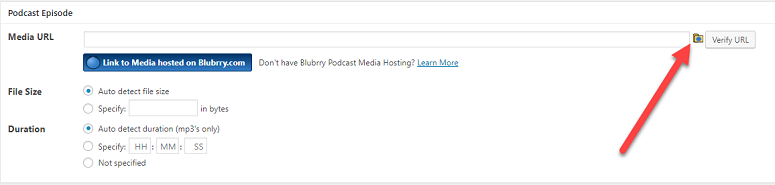
Verás una opción llamada Media URL. Utilice el icono junto a esta opción para cargar los archivos multimedia que acaba de cargar en su Blubrry media. Si estás utilizando un alojamiento diferente, puedes hacer clic en tu URL en el campo en blanco. Ahora pulsa el botón Publicar a tu derecha.
Ya está. Tu podcast ya está en directo.
Antes de irte, aquí tienes algunos plugins adicionales de WordPress que te ayudarán a mejorar tu sitio web de podcasts:
- WPForms – Añade un formulario de contacto a tu blog para que oyentes, invitados y anunciantes puedan ponerse en contacto contigo. Además, utilice la función de carga de archivos para que los usuarios puedan enviar archivos de audio.
- Todo en Uno SEO – Optimice fácilmente su sitio web para los motores de búsqueda para que su podcast pueda ser descubierto por más personas en línea.
- MemberPress – Ciertos episodios sólo están disponibles para los miembros mediante la creación de un sitio de membresía. Los usuarios pueden convertirse en miembros mediante la creación de una cuenta gratuita o mediante el pago de una cuota de suscripción.
- MonsterInsights – Monitoriza la actividad de tu sitio web en tiempo real desde el panel de control de WordPress.
- Smash Balloon – Si grabas y subes episodios de podcast a YouTube, puedes incrustar fácilmente un bonito feed de YouTube en tu sitio web con Feeds for YouTube Pro.
- Pretty Links – Consigue enlaces memorables que puedes compartir en tu podcast para generar ingresos por afiliación.
Esperamos que este artículo te haya ayudado a iniciar un podcast en tu sitio WordPress. Si quieres conocer más plugins de WordPress para Podcast lee nuestro post sobre 12 Mejores Plugins de WordPress para Podcast Comparados (Gratuitos y Premium).
Además, puedes consultar nuestra guía sobre Cómo crear una página de aterrizaje de podcast si quieres aumentar las conversiones de tu podcast.

Comentarios Deja una respuesta